Обходной путь для Disney Plus, который не устанавливается на Xbox Series
Игровая консоль / / August 04, 2021
Рекламные объявления
Если приложение Disney Plus не устанавливается на консоли серии Xbox, то в этом руководстве вы найдете полезные обходные пути. Этот поставщик услуг OTT от Disney видит все популярные телешоу и фильмы от Pixar, Marvel, National Geographic и им подобных. В том же духе Xbox сохранила довольно приличную линейку консолей. Его последнее предложение в виде Series X и Series S уже получило немало положительных отзывов.
Однако отношения между одним из самых популярных поставщиков дополнительных услуг и игровой консолью, похоже, переживают тяжелый период. От заинтересованных пользователей поступали жалобы на то, что они не могут установить приложение Disney Plus на свои Xbox серии. Пользователи уже высказали свое мнение на различных онлайн-форумах, таких как Форумы Microsoft и Reddit. Если вы также столкнулись с этой проблемой, следуйте подробным инструкциям, чтобы исправить эту проблему раз и навсегда.

Оглавление
-
1 Обходной путь для Disney Plus, который не устанавливается на Xbox Series
- 1.1 Исправление 1. Проверьте подключение к Интернету.
- 1.2 Исправление 2: Выполните цикл питания
- 1.3 Исправление 3: переустановите Disney Plus
- 1.4 Исправление 4: установка из библиотеки приложений
Обходной путь для Disney Plus, который не устанавливается на Xbox Series
Вот несколько удобных обходных путей, которые решат эту проблему. Помните, что универсального решения как такового не существует. Вам нужно будет попробовать каждое из перечисленных ниже исправлений, пока не добьетесь успеха. Имея это в виду, давайте начнем с руководства.
Рекламные объявления
Исправление 1. Проверьте подключение к Интернету.
Хотя это очевидно, но чаще всего это кажется виновником этой проблемы. Поэтому, прежде чем переходить к каким-либо дополнительным исправлениям, убедитесь, что Интернет работает. Точно так же убедитесь, что у вас есть бесперебойный доступ в Интернет, без каких-либо «всплесков на радаре». Кстати, вы можете проверить статус сети прямо с вашей консоли.
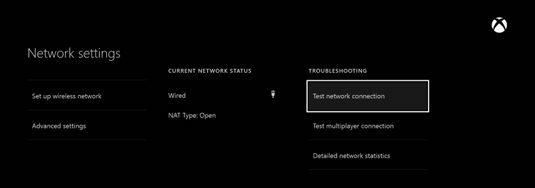
Для этого перейдите в «Настройки»> «Сеть»> «Проверить сетевое соединение». Поскольку вы находитесь на этом экране, также проверьте многопользовательское соединение с помощью одноименной опции. Кроме того, вы можете попробовать отключить консоль от Интернета, а затем снова подключить ее. Известно, что выключение и повторное включение маршрутизатора в некоторых случаях помогает. Попробуйте эти настройки и посмотрите, решит ли они проблему Disney Plus, которая не устанавливается на Xbox Series.
Исправление 2: Выполните цикл питания
Выполнение цикла включения питания, как известно, решает многие такие проблемы и вполне может означать успех в этом случае. Сейчас есть много разных способов выполнения этой задачи, и мы разделили два наиболее распространенных. Первый способ - через Power Center. Итак, нажмите кнопку Xbox на вашем контроллере, и это откроет Центр питания. Выберите параметр «Перезагрузить консоль», а затем выберите «Перезагрузить».

Рекламные объявления
Однако, если это не сработает, нажмите и удерживайте кнопку Xbox на консоли примерно 10 секунд. После выключения контроллера подождите не менее 10-15 секунд. Затем нажмите кнопку Xbox на консоли или контроллере, чтобы включить ее. Теперь попробуйте загрузить приложение еще раз и посмотрите, решит ли оно проблему с установкой Disney Plus на Xbox Series.
Исправление 3: переустановите Disney Plus
Если оба вышеуказанных метода не дали желаемых результатов, вам следует подумать о переустановке приложения с нуля. Вот необходимые инструкции для того же:

- Включите консоль и войдите в свою учетную запись.
- Затем перейдите в Microsoft Store и найдите Disney Plus.
- Выберите вариант «Установить» и дождитесь завершения процесса.
- После этого запустите приложение и войдите в систему, используя свои учетные данные. Посмотрите, решит ли он проблему с установкой Disney Plus на Xbox Series.
Исправление 4: установка из библиотеки приложений
Если вы получаете сообщение «Уже принадлежит» при загрузке приложения из Microsoft Store, вам придется установить его, используя другой подход, как описано ниже.
Рекламные объявления
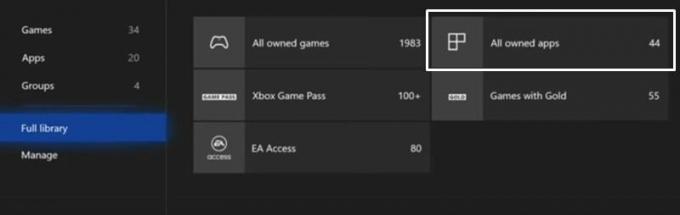
- Перейдите в раздел библиотеки игр на консоли.
- Затем перейдите в раздел, в котором есть все ваши собственные приложения.
- Выберите приложение Disney Plus и нажмите кнопку с тремя линиями на контроллере.
- Перейдите в раздел «Управление приложением» и выберите «Установить».
- Дождитесь завершения загрузки. После этого запустите приложение, войдите в систему со своими учетными данными и сразу же начните смотреть свои любимые телешоу!
На этом мы завершаем руководство о том, как исправить ошибку Disney Plus, которая не устанавливается на Xbox Series. Мы поделились четырьмя разными исправлениями для одного и того же, любое из которых должно сработать в вашу пользу. Однако, если у вас все еще есть какие-либо вопросы, сообщите нам об этом в разделе комментариев ниже. В заключение вот несколько Советы и хитрости iPhone, Советы и хитрости для ПК, и Советы и хитрости для Android что вы тоже должны проверить.



